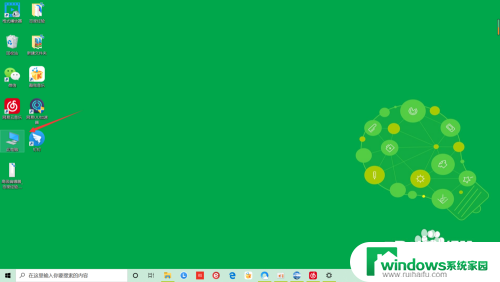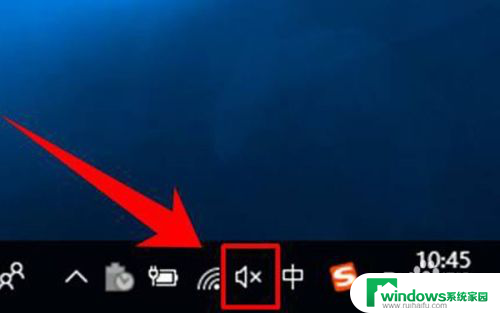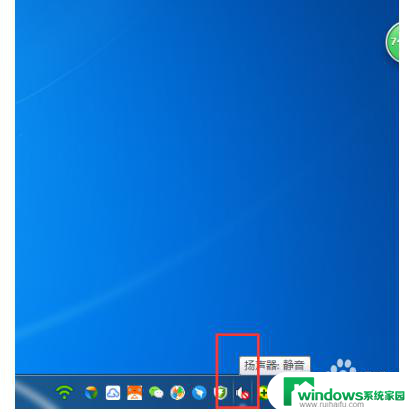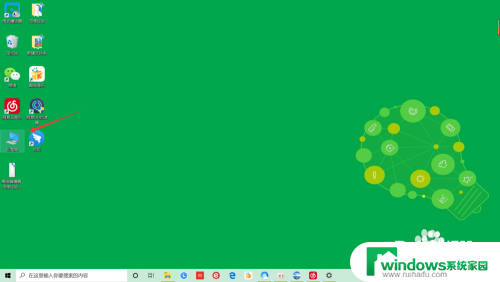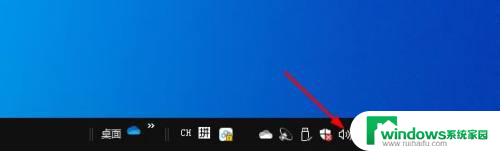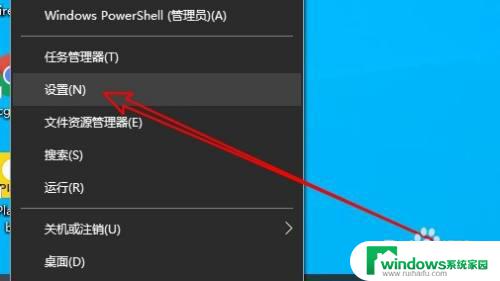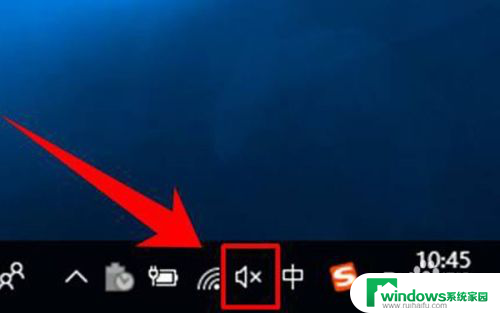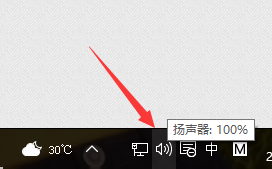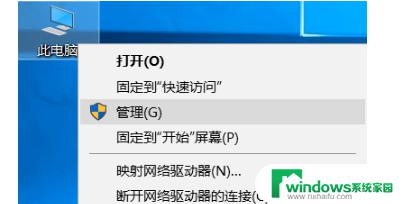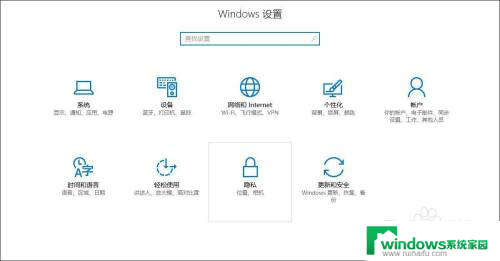win10怎么取消麦克风回音 Win10电脑麦克风回音消除技巧
更新时间:2024-04-12 09:45:36作者:jiang
Win10电脑使用麦克风时出现回音是一个常见问题,影响了我们正常的语音通话和录音体验,回音问题通常是由于声音信号在录音设备和扬声器之间反复传播引起的。要消除这个问题,我们可以通过调整录音设备的设置或使用一些专门的软件来解决。接下来我们就来探讨一下Win10电脑麦克风回音的消除技巧。
步骤如下:
1、点击左下角的开始菜单,在打开的菜单项中。找到并展开Windows 系统文件夹,然后选择控制面板;
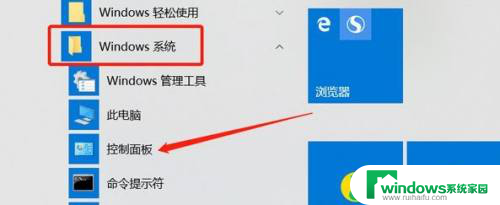
2、控制面板窗口中,切换到类别的查看方式,然后找到并点击硬件和声音;
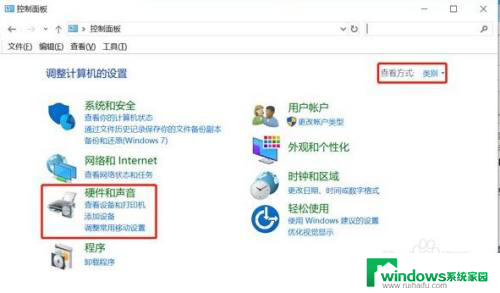
3、硬件和声音窗口中,点击右侧声音下的更改系统声音;
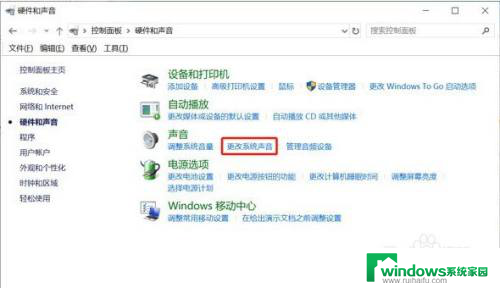
4、声音窗口中,切换到录制选项卡。然后右键点击麦克风阵列(下方会显示默认设备),在打开的菜单项中。选择属性;
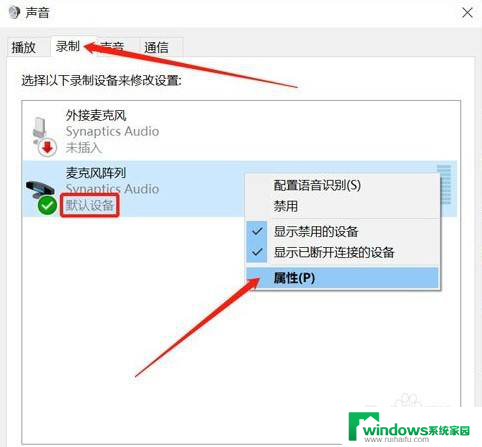
5、麦克风阵列 属性窗口中,切换到侦听选项卡。你可以通过此 麦克风阵列 插座收听便携音乐播放器或其他设备。如果连接一个麦克风,则可以听到反馈,然后取消勾选倾听此设备,最后点击确定即可;
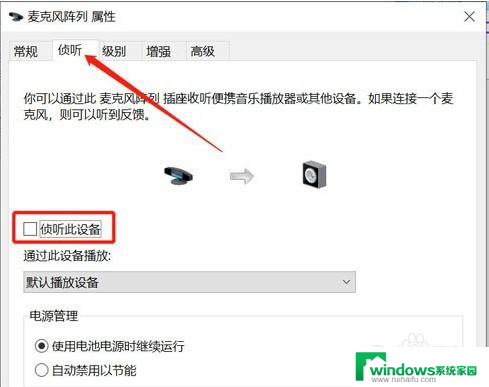
以上就是Win10如何取消麦克风回音的全部内容,如果您遇到这种问题,不妨试试以上方法来解决,希望对大家有所帮助。